Книга: Цифровая фотография. Трюки и эффекты
9.15. Инструмент History Brush (Кисть истории) и палитра History (История)
9.15. Инструмент History Brush (Кисть истории) и палитра History (История)
Инструмент History Brush (Кисть истории)

представляет собой некое подобие Clone Stamp (Штамп), которым можно рисовать из любого пункта палитры History (История). Так как мы еще не говорили о данной палитре, а она является основой работы с этим инструментом, то сначала опишем ее, а потом вернемся к History Brush (Кисть истории).
История (то есть список действий, выполненных пользователем с этим изображением) вынесена в отдельную палитру – History (История). Для отмены действия есть несколько вариантов. Если речь идет только о последнем изменении, то лучше нажать сочетание клавиш Ctrl+Z. Если же есть необходимость отменить несколько действий, то откройте палитру History (История) и найдите необходимый уровень в списке. Дальше достаточно щелкнуть на нем кнопокй мыши, и все действия, выполненные после этого пункта, отменятся.
Совет
Количество действий на палитре History (История) по умолчанию равно 20. Если есть необходимость изменить это число, выполните команду Edit ? Preferences ? Performance (Правка ? Установки ? Производительность) и найдите пункт History States (Шаги истории). Эта настройка определяет количество действий которые возможно отменить. Вы можете увеличить его, но помните, что это может замедлить работу компьютера.
Палитра History (История) показана на рис. 9.15.
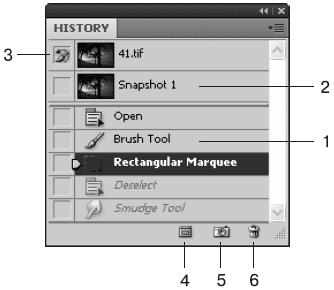
Рис. 9.15. Палитра History (История)
1. Пункт в списке действий. Чтобы нормально ориентироваться в списке действий, нужно знать названия инструментов и использованных команд. Впрочем, в стандартном списке из 20 пунктов не запутаешься. Кроме того, даже если вы отменили действие, всегда можно вернуться обратно, щелкнув на более низком пункте (до того как сделаете еще одно действие). Состояние изображения на уровне выполнения одного действия называется кадром. Именно кадрами мы будем называть пункты в списке произведенных действий.
2. Snapshots (Снимки). Так как возможных отмен у нас 20, то после 35-го кадра четвертый не восстановишь. А что если он может быть очень важным, к примеру, это один из вариантов итога? Конечно, можно сохранять, но это не очень удобно – ради одной работы создавать порядка 10 файлов. В такой ситуации спасает наличие снимков. Snapshot (Снимок) – это кадр, который не исчезает. По умолчанию первым снимком является изображение до начала редактирования.
3. На этот элемент обратите повышенное внимание. Кисть в маленьком окошке напротив кадра говорит о том, что именно с этого кадра будет производиться рисование с помощью инструмента History Brush (Кисть истории). Переставить ее просто – щелкните на таком же окошке около любого другого пункта в списке действий.
4. Create new document from current state (Создать новый документ из текущего состояния изображения). Полезно в том случае, если вы хотите продолжать редактирование изображения, а оригинал оставить без изменений либо на текущем уровне обработки.
5. Create new snapshot (Создать новый снимок). При щелчке на этой кнопке активный (выделенный) кадр становится снимком.
6. Delete current state (Удалить текущее состояние). Отменяет все действия до текущего уровня.
Эта палитра должна быть всегда открыта – она нужна гораздо больше и чаще, чем любая другая.
Теперь вернемся к инструменту History Brush (Кисть истории). Он по сути является обычным штампом, только копирует не из отмеченной пользователем области, а из этого же места, но другого, более раннего или позднего кадра. Иными словами, он стирает ваши последние действия. Заметьте, не отменяет их полностью, а стирает. То есть вы можете отменить какие-либо сделанные операции лишь для отдельных участков изображения.
Да, вы можете скопировать определенный фрагмент не только из предыдущих, но и из последующих действий, как бы это ни звучало крамольно по отношению к времени.
Возможность наносить копируемое в разных состояниях параметров Mode (Режим смешения) и Opacity (Непрозрачность) делает History Brush (Кисть истории) интересным инструментом для создания эффектов, особенно при работе с фотографиями.
- 9.1. Инструмент Brush (Кисть)
- 9.2. Pencil (Карандаш)
- 9.3. Создание прямых линий
- 9.4. Color Replacement (Замена цвета)
- 9.5. Закрашивание изображений
- 9.6. Gradient (Градиент)
- 9.7. Назад в прошлое
- 9.8. Палитра Brushes (Кисти)
- 9.9. Clone Stamp (Штамп)
- 9.10. Pattern Stamp (Фигурный штамп)
- 9.11. Blur (Размытие) и Sharpen (Резкость)
- 9.12. Smudge (Палец)
- 9.13. Burn (Затемнение) и Dodge (Осветление)
- 9.14. Sponge (Губка)
- 9.15. Инструмент History Brush (Кисть истории) и палитра History (История)
- 9.16. Art History Brush (Художественная кисть истории)
- 9.17. Spot Healing Brush (Точечная лечащая кисть)
- 9.18. Healing Brush (Лечащая кисть)
- 9.19. Patch (Заплатка)
- 9.20. Red Eye (Красный глаз)
- Инструмент командной строки gbak
- Другие инструменты для осуществления резервного копирования
- Восстановление с использованием инструмента gbak
- Инструмент командной строки gfix
- HR-брендинг: Работа с поколением Y, новые инструменты для коммуникации, развитие корпоративной культуры и еще 9 эффектив...
- Appendix G. History
- 11.1. Палитра Layers (Слои)
- Часть 4. Инструментарий клиентского сервиса
- 4.2. Инструменты создания обзора
- История развития компьютеров (вместо пролога)
- Глава 3 Поучительная история
- Из истории вычислительной техники




